当前位置:首页 > 帮助中心 > 如何用u盘装系统到另一个电脑吗(怎么用u盘装系统到另一个电脑吗)
如何用u盘装系统到另一个电脑吗(怎么用u盘装系统到另一个电脑吗)
如何用u盘装系统到另一个电脑吗?在日常使用电脑的过程中,我们经常会遇到需要重新安装操作系统的情况。而使用U盘来装系统已经成为一种常见的选择,它不仅方便快捷,还能避免光盘驱动器的限制。在使用U盘装系统时,一定要注意备份重要数据,以免造成不必要的损失。那么,下面将为您详细介绍怎么用u盘装系统到另一个电脑吗的教程吧。
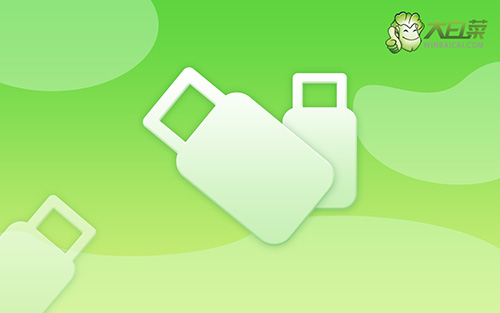
如何用u盘装系统到另一个电脑吗
一、大白菜u盘制作
1、为了安全,大家一定要选择在官网,下载大白菜U盘启动盘制作工具最新版。
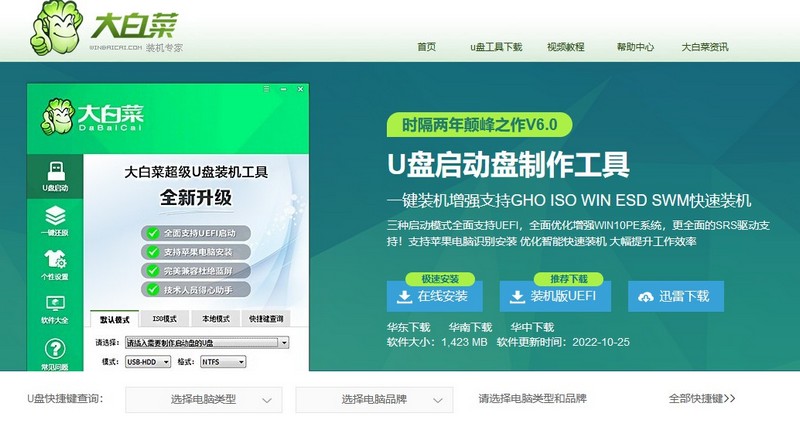
2、在u盘启动盘制作界面,一般默认设置,直接点击一键制作成usb启动盘。
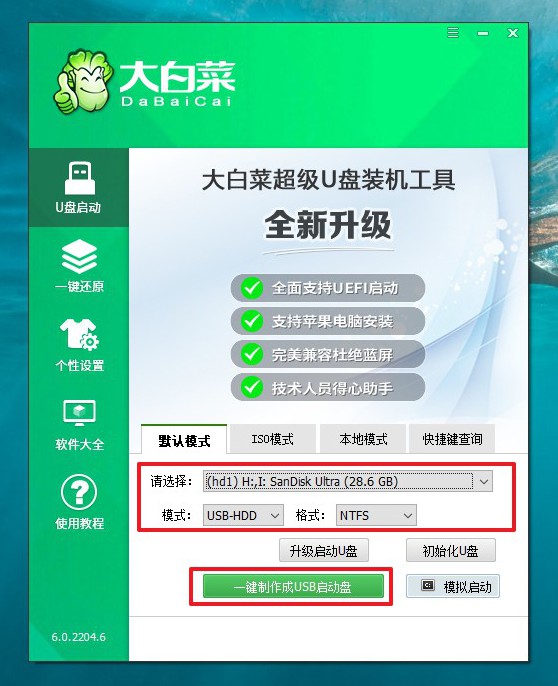
3、成功制作大白菜U盘启动盘后,即可下载保存需要使用的系统镜像。
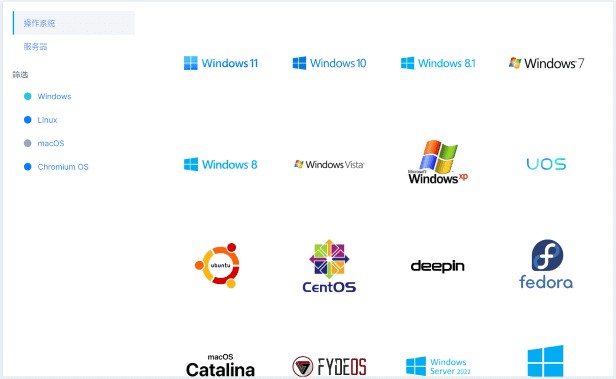
二、大白菜u盘启动电脑
1、如果你不清楚电脑主板的bios快捷键,也可以直接查询对应的u盘启动快捷键进行设置。
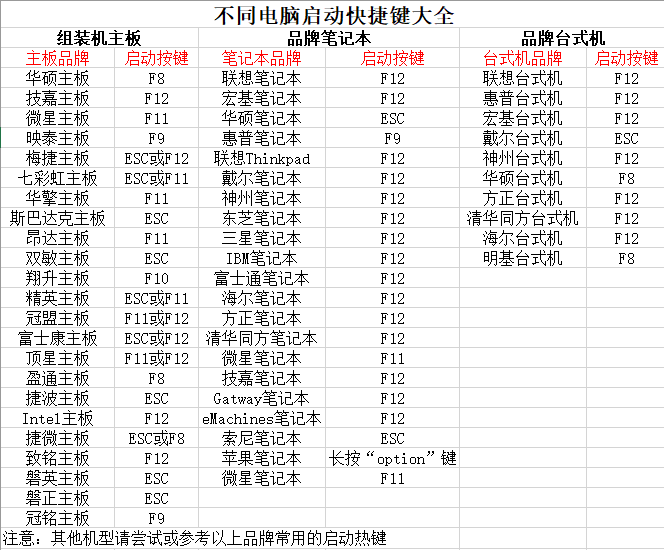
2、U盘启动盘接入电脑后,直接重启并通过U盘启动快捷键进入启动设置界面,选中usb选项并按下回车键。
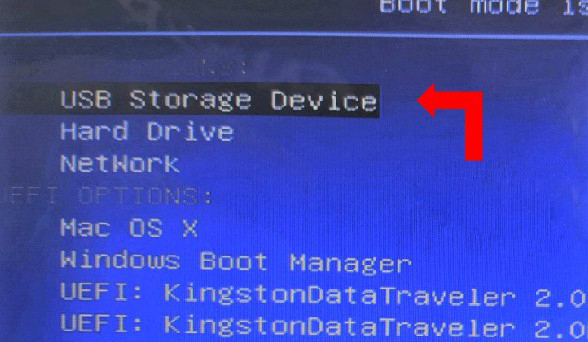
3、随后,在大白菜主菜单中,选择【1】启动Win10X64PE,回车即可进入大白菜PE桌面。
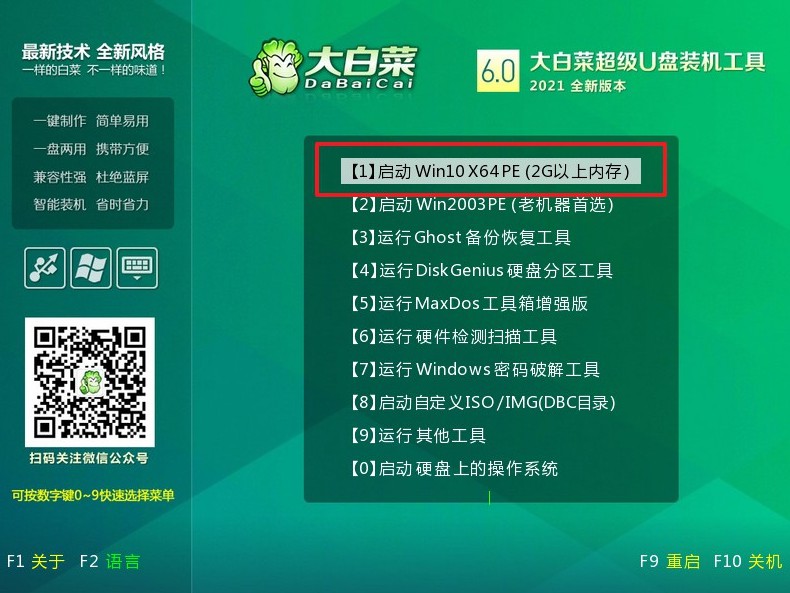
三、大白菜u盘装电脑系统
1、首先,我们打开大白菜一键装系统的软件,如图勾选,点击“执行”进行操作。
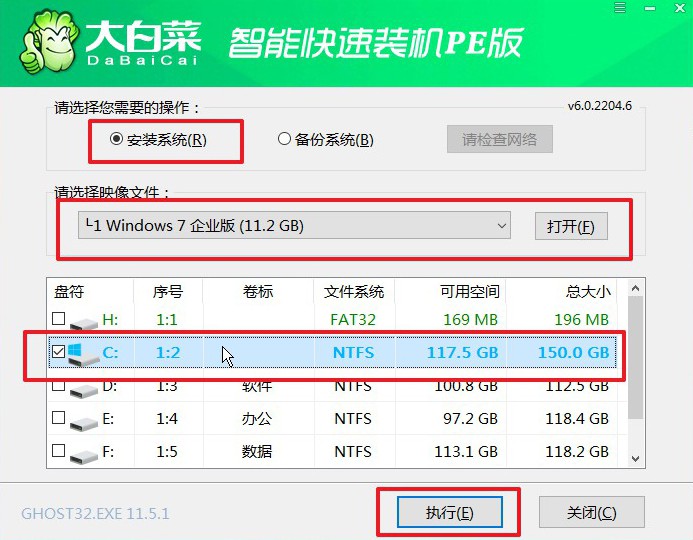
2、在一键还原页面中,相关设置建议默认勾选,除非你有其他特殊需求需要调整,点击“是”进入下一步。
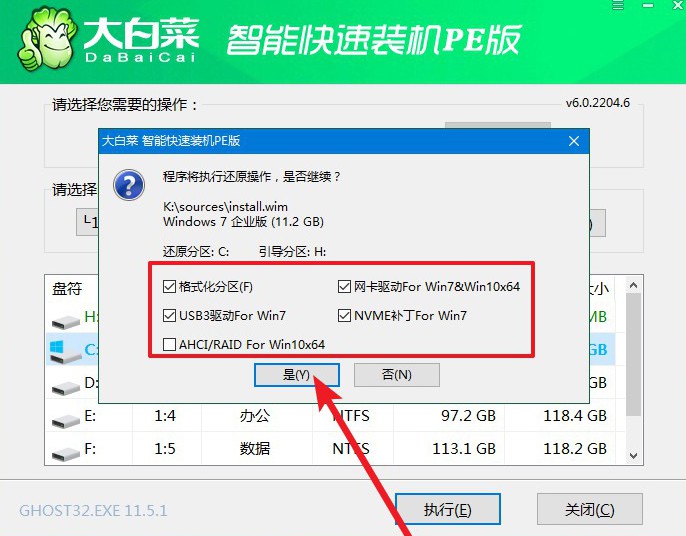
3、随后,大白菜装机软件,就会进行系统部署,记得勾选“完成后重启”选项。
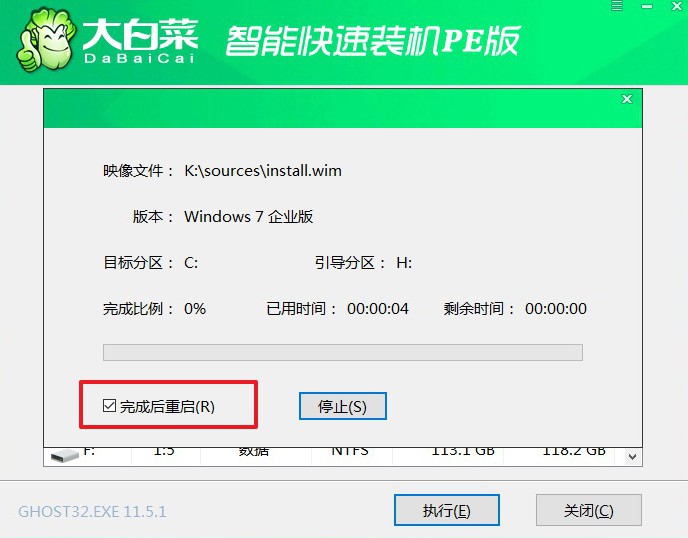
4、装机软件会自行进行后续的操作,注意保持电脑不断电,等待Win7系统安装完成。

通过以上的步骤,您已经成功地完成了怎么用u盘装系统到另一个电脑吗的教程了。使用U盘装系统不仅简单方便,而且还能避免了光盘驱动器的限制,让您更加灵活地进行操作。最后,希望这篇文章给你带来了一些乐趣和帮助,祝你在装系统的道路上越走越远!

